当你在使用360浏览器时,是否遇到过电脑突然卡机、无响应的尴尬情况?那种焦急与无奈,仿佛整个世界都静止了,只留下你与一台“罢工”的电脑面面相觑。别担心,你不是一个人!今天,我们就来深入探讨一下,当360浏览器让你的电脑陷入“死机”困境时,该如何迅速而有效地自救,让你的工作和娱乐生活重新步入正轨。
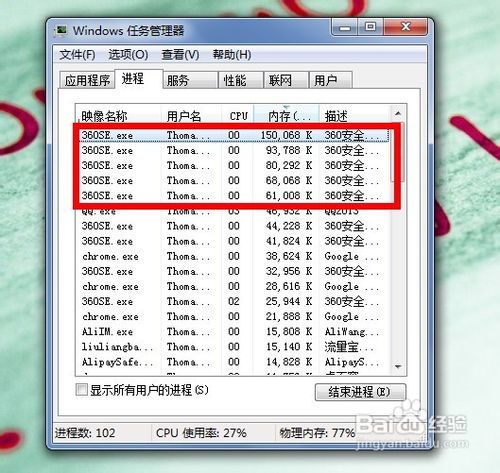
在解决问题之前,先了解问题的根源至关重要。360浏览器作为一款广受欢迎的浏览器,虽然功能强大、界面友好,但在某些特定情况下,也可能成为电脑卡机的“元凶”。常见原因包括但不限于:
插件过多:安装了大量第三方插件,导致浏览器运行负担加重。
内存泄漏:某些网页或脚本可能导致内存资源被持续占用,直至系统资源耗尽。
系统兼容性问题:操作系统与360浏览器的某些版本可能存在不兼容情况。
恶意软件干扰:电脑中潜藏的恶意软件可能干扰浏览器的正常运行。
遇到电脑卡机,第一时间想到的往往是重启。虽然简单粗暴,但往往能解决大部分临时性的软件故障。如果重启不便或无效,可以尝试使用Ctrl+Alt+Delete或Ctrl+Shift+Esc快捷键调出任务管理器:
结束360浏览器进程:在“进程”标签下找到360se.exe(或相关进程),右键选择“结束任务”。
清理内存占用:通过任务管理器中的“性能”标签查看内存使用情况,必要时可结束其他高内存占用的进程。
如果频繁遇到卡机问题,可能需要从更深层次进行清理与优化:
清理缓存与Cookie:在360浏览器的设置中,找到“清除上网痕迹”选项,勾选“缓存文件”、“Cookies和其他网站数据”等进行清理。
禁用不必要的插件:进入插件管理页面,逐一检查并禁用那些不常用或可能存在问题的插件。
启动项管理:通过360安全卫士等工具的启动项管理功能,禁止360浏览器随系统开机自动启动,减少系统负担。
2.3 升级或更换:与时俱进,拥抱新版本
软件更新通常伴随着性能优化和bug修复。检查360浏览器是否为最新版本,如果不是,及时更新到最新版,以享受更好的稳定性和兼容性。
手动更新:在360浏览器的“帮助”菜单下,选择“检查更新”。
自动更新设置:开启自动更新功能,确保浏览器始终保持最新状态。
如果更新后问题依旧,且其他浏览器运行正常,考虑暂时切换至其他浏览器,或等待360浏览器的后续优化。
如果以上方法均未能解决问题,可能需要从系统层面进行排查:
病毒查杀:使用360安全卫士或其他知名杀毒软件进行全盘扫描,确保系统安全无虞。
系统修复:利用系统自带的修复工具(如Windows的SFC扫描)或第三方系统修复软件,修复可能损坏的系统文件。
硬件检查:长时间使用后,硬件老化也可能导致电脑性能下降。检查硬盘健康状态、内存是否兼容等,必要时进行硬件升级。
为了避免再次陷入电脑卡机的尴尬境地,以下是一些实用的日常保养小贴士:
定期清理:养成定期清理浏览器缓存、插件和系统垃圾的好习惯。
合理管理启动项:只保留必要的开机启动项,减少系统启动时的负担。
软件更新:定期更新操作系统、浏览器和其他常用软件,确保安全性和兼容性。
安全上网:避免访问不明网站,不随意下载未知来源的软件,以防恶意软件入侵。
硬件升级:根据个人需求,适时升级硬盘、内存等硬件,提升电脑整体性能。
虽然360浏览器在某些情况下可能会让电脑“罢工”,但只要我们掌握了正确的应对方法和预防措施,就能大大降低这种情况的发生概率。记住,无论是哪种软件,都有其优点和局限性,关键在于我们如何合理使用和维护。希望今天的分享能帮助你在遇到电脑卡机时,更加从容不迫地解决问题,让360浏览器成为你畅游网络世界的得力助手。
在未来的日子里,不妨多给360浏览器一些耐心和关注,相信它会不断进化,为你提供更加流畅、安全的上网体验。毕竟,在这个信息爆炸的时代,一款稳定可靠的浏览器,是连接你我与世界的桥梁。
50.28M学校女生模拟器
30.38M袋鼠轻配
56.45M开心糖果猫红包版
74.35M软天空手机版
69.59M主动健康APP最新版
94.16MPapago翻译
58.87M枪与马刺2汉化版
49.35M冷颜框架2.9免费版
2.43M章鱼影视最新版
78.23M全女格斗安卓手机版
本站所有软件来自互联网,版权归原著所有。如有侵权,敬请来信告知 ,我们将及时删除。 粤ICP备2024192220号-3